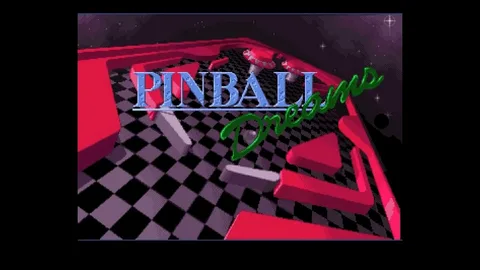Если экран телевизора гаснет после включения консоли, возможно, возникла проблема с соединениями . Проверьте, включили ли вы Xbox One и телевизор. Теперь проверьте, правильное и безопасное ли соединение HDMI между консолью и телевизором. После этого убедитесь, что на телевизоре установлен правильный вход HDMI.
Как исправить черный экран смерти на Xbox?
Отключите все устройства или периферийные устройства от консоли. Иногда такие устройства, как карты расширения памяти, жесткие диски USB или станции зарядки аккумуляторов, могут вызывать проблемы, которые приводят к появлению пустого экрана, если ваша консоль пытается выполнить обновление при включении.
Почему мой Xbox One включается, но затем выключается?
Устранение Черного экрана смерти:
Простая перезагрузка:
Нажмите и удерживайте кнопку Xbox на консоли не менее 10 секунд, пока она не выключится. Отключите питание системы и дождитесь не менее 10 секунд. Затем снова подключите консоль и нажмите кнопку Xbox, чтобы включить ее.
Дополнительные советы:
- Проверьте кабели и порты: Убедитесь, что все кабели надежно подключены и не повреждены. Попробуйте использовать другой порт HDMI или кабель.
- Проверьте вентилятор: Если вентилятор консоли не работает или работает слишком громко, это может указывать на проблемы с охлаждением, которые могут привести к выключению.
- Сброс настроек консоли: Если ни одно из приведенных выше решений не помогло, попробуйте сбросить консоль до заводских настроек. Обратите внимание, что это приведет к потере всех данных, поэтому сделайте резервную копию перед выполнением этой процедуры.
- Обратитесь в службу поддержки Xbox: Если вы испробовали все возможные решения и проблема не устранена, обратитесь в службу поддержки Xbox для получения дополнительной помощи.
Важно: Имейте в виду, что Черный экран смерти может быть признаком более серьезной проблемы с консолью. Если вы столкнулись с этой проблемой, рекомендуется связаться со службой поддержки Xbox для диагностики и возможного ремонта.
Почему кнопка питания Xbox мигает?
Неожиданное отключение консоли Xbox может быть вызвано проблемами с вентиляцией или питанием. Вот некоторые важные соображения:
- Вентиляция: Проверьте, не заблокированы ли вентиляционные отверстия на консоли, что может привести к перегреву и отключению.
- Источник питания: Убедитесь, что сетевой адаптер и шнур питания подключены надежно и не повреждены. Также проверьте предохранитель или автоматический выключатель розетки на предмет исправности.
НОВЫЕ параметры настроек Xbox и дизайн поиска | Обновление консоли Xbox, апрель 2024 г.
Устранение неполадок с индикатором питания Xbox В случае, если индикатор питания на консоли Xbox не горит или мигает, рекомендуются следующие действия: – Замена блока питания (для консолей без гарантии): Исходная консоль Xbox One и ее блок питания больше не выпускаются компанией Microsoft. Для консолей, не подлежащих гарантийному обслуживанию, может потребоваться приобрести и установить новый блок питания. Полезные советы: * Убедитесь, что консоль подключена к источнику питания и не выключена. * Попробуйте использовать другой кабель питания. * Перезагрузите консоль, отсоединив и снова подключив кабель питания. * Если проблема не устранена, обратитесь в службу поддержки Microsoft для дальнейшей диагностики и возможного ремонта.
Почему мой Xbox не включается?
При возникновении внезапных выключений Xbox проверьте следующие ключевые моменты:
- Надежность розетки: Подключите блок питания к другой розетке напрямую, минуя сетевые фильтры.
- Подключение шнура: Убедитесь, что шнур питания надежно вставлен в розетку и консоль Xbox.
Почему на моем Xbox есть питание, но он не включается?
Проблема с питанием Xbox?
- Внутренний блок питания: В консолях Xbox One X|S и Series X|S есть встроенный блок питания для всех регионов. Если консоль не включается, попробуйте сбросить его.
- Сброс блока питания: При скачках напряжения может потребоваться перезагрузка блока питания. Сброс устраняет проблемы с питанием.
Можно ли исправить черный экран смерти?
Черный экран смерти: разобраться в причинах и найти решение.
- Программные сбои: часто устранимы переустановкой ПО или обновлением Windows.
- Аппаратные проблемы: требуют диагностики и ремонта или замены неисправных компонентов.
- При случайном появлении черного экрана вероятность аппаратного сбоя выше.
Что вызывает зеленый экран смерти Xbox?
Поврежденные данные на жестком диске могут спровоцировать появление зеленого экрана смерти на Xbox. Решением проблемы служит ручное форматирование жесткого диска, прежде чем обновить систему:
- Отсоедините жесткий диск Xbox и подключите его к компьютеру с Windows.
- Скачайте и запустите рекомендованный сценарий разделения жесткого диска Xbox One.
- В запущенном файле create_xbox_drive выполните форматирование.
Дополнительная информация:
- Форматирование приведет к удалению всех данных с жесткого диска.
- Рекомендуется создать резервную копию важных файлов перед началом процесса.
- После форматирования жесткий диск можно повторно подключить к Xbox для обновления системы.
Как выглядит зеленый экран Смерти?
Зелёный Экран Смерти — это неполадка цифровых видеомагнитофонов TiVo, проявляющаяся в виде зелёного экрана с сообщениями о серьёзной ошибке.
- Надпись: «DVR обнаружил серьёзную проблему и сейчас пытается её исправить»
- Надпись: «Произошла серьёзная ошибка»
НОВЫЕ параметры настроек Xbox и дизайн поиска | Обновление консоли Xbox, апрель 2023 г.
Как выполнить полную перезагрузку Xbox?
Полная перезагрузка Xbox Для полного сброса Xbox требуется стереть все пользовательские данные и переустановить консоль к заводским настройкам. Это может быть полезно для устранения неполадок, очистки консоли или передачи ее новому пользователю. Метод сброса с помощью консоли: 1. Нажмите кнопку Xbox для открытия Руководства. 2. Выберите Профиль и система > Настройки > Система > Информация о консоли. 3. Выберите Сбросить консоль. На экране перезагрузки вы увидите три варианта: * Сбросить и удалить все: Эта опция полностью сбрасывает консоль к заводским настройкам, удаляя все данные, включая игры, приложения и учетные записи. Дополнительная информация: * Перед выполнением сброса убедитесь, что у вас есть резервные копии важных данных, поскольку они будут удалены. * Процесс сброса может занять некоторое время в зависимости от размера и количества данных на консоли. * После сброса консоли вам необходимо будет повторно войти в учетные записи и переустановить приложения и игры.
Как заставить черный экран перезагрузиться?
При появлении черного или пустого экрана в системе Windows следует предпринять следующие шаги:
- Для вывода экрана из режима сна используйте одну из этих комбинаций клавиш:
- Клавиша с логотипом Windows + P
- Ctrl + Alt + Del
- Для черного экрана используйте следующую комбинацию клавиш:
- Клавиша с логотипом Windows + Ctrl + Shift + B
Советы по устранению неполадок:
- Если данные действия не помогают, попробуйте перезагрузить устройство.
- Проверьте наличие обновлений системы Windows, так как они могут устранять известные проблемы с отображением.
- Обновите драйверы графического адаптера, поскольку устаревшие драйверы могут вызывать проблемы с отображением.
Как долго Xbox нужно отдыхать?
Для отдыха Xbox отсоедините кабель питания консоли и полностью выключите ее кнопкой Xbox. Важно выждать не менее 10 секунд.
- Отключите кабель питания.
- Подождите 10 секунд.
- Снова подключите кабель питания и включите консоль.
Что такое СЕРЫЙ экран смерти?
Серый экран смерти, неизбежное неудобство Windows 10, возникает при проблемах с оборудованием, видеокартами и настройках быстрого запуска. Этот пустой серый экран полностью блокирует работу системы.
Исправим ли черный экран смерти Xbox One?
Если появляется черный экран смерти, возможно, возникла проблема с сетью или с Xbox Live. Чтобы это исправить: обязательно отключите Wi-Fi. Это поможет вам перейти в автономный режим. Выполните перезагрузку Xbox, и затем вы сможете вернуться в Xbox Live.
Что вызывает внезапный черный экран?
Внезапный черный экран может быть вызван критической ошибкой операционной системы (ОС) компьютера.
Причины могут включать:
- Неисправный драйвер устройства
- Аппаратный дефект
- Сбой программного обеспечения Windows
Хоть проблема часто решаема, бывает непросто определить основную причину. Однако понимание следующих аспектов может помочь:
- Тип черного экрана: Существуют различные типы черных экранов, такие как черный экран смерти BSOD) и черный экран BIOS. Определение типа может сузить возможные причины.
- Недавние изменения: Вспомните любые недавние изменения в системе, такие как обновления программного обеспечения или установка нового оборудования. Это может предоставить подсказки по поиску причины.
- Диагностика оборудования: Проверьте аппаратное обеспечение, например, видеокарту, материнскую плату и память, на наличие дефектов или неправильной установки.
- Восстановление системы: Если возможно, попробуйте восстановить систему до предыдущего рабочего состояния. Это может отменить недавние изменения, вызвавшие проблему.
- Поиск в Интернете: Уникальное сочетание симптомов, таких как модель компьютера и версия ОС, может помочь найти аналогичные проблемы и их решения на онлайн-форумах или сайтах поддержки.
При устранении неполадок черного экрана важно действовать систематически и терпеливо, чтобы определить точную причину и найти подходящее решение.
Зелёный экран Смерти — это плохо?
Зелёный экран Смерти (GSoD)
Зелёный экран Смерти (GSoD) – это критическая системная ошибка, возникающая в операционной системе Windows. Она указывает на серьёзную аппаратную или программную проблему, которая может привести к повреждению основных компонентов системы и сделать компьютер недоступным.
В отличие от Синего экрана Смерти (BSOD), который является более распространённым, GSoD часто свидетельствует о более глубокой аппаратной неисправности.
Возможные причины GSoD:
- Неисправность аппаратного обеспечения (например, материнской платы, процессора, видеокарты)
- Проблемы с оперативной памятью или жёстким диском
- Повреждение системных файлов или реестра
- Совместимость конфликтов с драйверами
Последствия GSoD:
- Потеря данных
- Повреждение операционной системы
- Аппаратная неисправность, требующая ремонта
Действия в случае возникновения GSoD:
- Перезагрузите компьютер.
- Обновите все драйверы.
- Запустите средство проверки системных файлов (sfc /scannow).
- Проверьте оборудование на наличие неисправностей.
- Переустановите операционную систему (в крайнем случае).
GSoD – серьёзная ошибка, требующая немедленного внимания. Своевременные действия могут предотвратить потерю данных и вернуть компьютер в рабочее состояние.
Что может привести к потемнению экрана?
Потемнение экрана может быть вызвано несколькими факторами:
- Ослабленные разъемы ЖК-дисплея: Проверьте физические соединения между ЖК-дисплеем и материнской платой. Ослабленные разъемы могут привести к прерывистому отображению или полному отключению экрана.
- Критическая системная ошибка: Неожиданные перезагрузки или зависания устройства могут указывать на системную ошибку, которая влияет на работу дисплея. Попробуйте перезагрузить устройство или восстановить его до заводских настроек.
- Несовместимые приложения: Установка приложений, не предназначенных для конкретной модели телефона, может вызвать конфликты с операционной системой и привести к проблемам с отображением.
- Длительная зарядка: Перезарядка устройства может привести к перегреву аккумулятора, что может повлиять на работу дисплея.
Почему синий экран смерти пугает?
Причина, по которой Синий экран смерти вызывает трепет, заключается в его связи с потенциальной потерей данных. Он служит суровым напоминанием о том, что отсутствие регулярного резервного копирования может привести к катастрофическим последствиям.
Что такое Синий экран смерти?
Синий экран смерти (BSOD) — это ошибка системы Microsoft Windows, которая указывает на критическую аппаратную или программную проблему. Он появляется в виде синего экрана с белым текстом, содержащим информацию о сбое.
Почему резервное копирование важно?
Резервное копирование создает копии важных файлов и данных, защищая их от потери в случае сбоя системы, вредоносного ПО или других угроз. Оно гарантирует, что вы сможете восстановить свои данные и продолжить работу даже в случае возникновения критической ошибки.
- Регулярное резервное копирование: Делайте резервные копии как можно чаще, в идеале ежедневно или еженедельно.
- Облачные службы резервного копирования: Рассмотрите использование облачных сервисов резервного копирования для безопасного хранения ваших данных вне сайта.
- Проверка резервных копий: Регулярно проверяйте свои резервные копии, чтобы убедиться, что они созданы успешно и могут быть восстановлены.
Предотвращая потерю данных, резервное копирование дает вам душевное спокойствие, зная, что ваши важные файлы защищены. Игнорирование резервного копирования может иметь серьезные последствия, поэтому не ждите появления Синего экрана смерти, чтобы осознать его жизненно важную необходимость.
Почему его называют синим экраном смерти?
Синий экран смерти обязан своим названием синему фону, на котором при возникновении фатальной ошибки отображался белый текст с подробным описанием неполадки. До появления Windows 7 BSOD содержал избыточную техническую информацию, неполезную рядовым пользователям.
Xbox закроется в 2024 году?
Слухи о закрытии Xbox в 2024 году оказались ложными.
Компания Microsoft опровергла это сообщение в официальном заявлении, утверждая, что оно было опубликовано по ошибке. По словам менеджера по глобальному маркетингу продуктов Xbox Бри Адамс, торговая площадка Xbox 360 останется доступной и после мая 2024 года.
Стоит отметить, что сервисы Xbox пользуются высокой популярностью среди геймеров по всему миру. По состоянию на 2024 год насчитывается более 100 миллионов активных пользователей Xbox Live.
В последние годы Microsoft предприняла ряд шагов для укрепления позиции Xbox на рынке, в том числе:
- Приобретение ряда студий разработки игр, таких как ZeniMax Media и Bethesda Softworks.
- Запуск подписки Xbox Game Pass, которая предоставляет доступ к обширной библиотеке игр.
- Разработка новых аппаратных средств, таких как консоль Xbox Series X|S.
Эти меры позволили Xbox оставаться конкурентоспособной в быстрорастущей отрасли видеоигр, и нет никаких признаков того, что компания планирует прекращать свою деятельность.